WindowsムービーメーカーのファイルをMacBookまたはタブレットに既に転送している場合は、WLMP、MSWMM、さらにはWMVファイルを直接再生することはできません。 WindowsムービーメーカーをMP4に変換する方法は? WindowsムービーメーカーのプロジェクトファイルをMP4に直接エクスポートすることはできますか? WMVファイルまたはWLMPプロジェクトファイルのどちらを使用している場合でも、この記事の4つの効率的な方法を使用して、WindowsムービーメーカーをMP2形式に変換する方法の詳細を学ぶことができます。
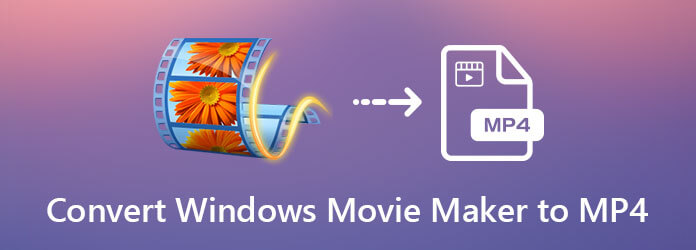
WindowsムービーメーカーのファイルをMP4に変換する必要がある場合は、さまざまなビデオパラメータをカスタマイズし、目的の部分をトリミングし、ビデオフィルタを適用します。 動画変換 究極 は、4K / 8K / HDビデオを最適な品質でMP4に変換できる多用途のWMVからMP4へのコンバーターです。 さらに、Windowsムービーメーカーとして、写真、ビデオ、音楽ファイルをムービーに変換することもできます。
コンピューターでWindowsムービーメーカーを開き、クリックして 開始 メニューを選択して File オプション。 クリック プロジェクトを開く ボタンをクリックして、WLMPをプログラムにインポートします。 その後、をクリックします File ボタンを押して、 動画を保存する WMLPファイルをWMV形式に変更するオプション。
ビデオコンバーターアルティメットに移動し、をクリックすることができます コンバータ タブ。 クリックしてください ファイルの追加 ボタンまたは フォルダの追加 ボタンをクリックして、変換するWindowsムービーメーカーファイルを挿入します。 さらに、WMVファイルをバッチプロセスのプログラムにドラッグアンドドロップできます。

WMVファイルをインポートしたら、各ビデオの右側にあるフォーマットアイコンをクリックできます。 からMP4、HEVC MP4、4K MP4、および5K / 8KMP4を選択します。 ビデオ タブ。 iPhone、Androidなどの最適なデバイス形式をから選択することもできます デバイス タブを使用して、WindowsムービーメーカーをMP4互換デバイスに変換します。

クリック カスタムプロファイル プロファイルを編集するためのボタン。 ビデオ品質、ビデオエンコーダー、フレームレート、解像度、サンプルレート、オーディオチャネル、その他のパラメーターなど、ビデオおよびオーディオコーデックを微調整できます。 クリック 新規作成 ボタンをクリックして、変換設定を保存します。
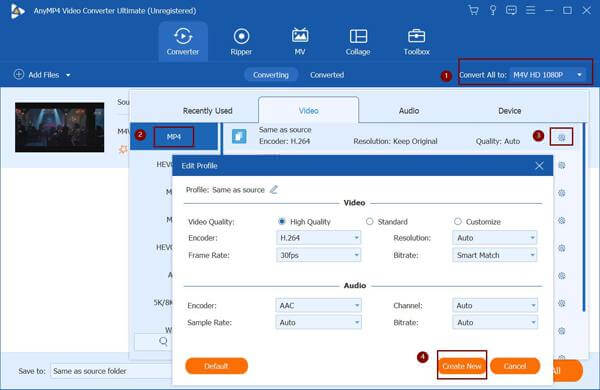
ホームインターフェイスに戻り、次の場所から宛先フォルダを選択できます。 に保存 オプション。 その後、クリックできます すべて変換 ボタンをクリックして、WindowsムービーメーカーをMP4に変換します。 クリック フォルダ プログラムの下部にあるアイコンをクリックして、変換されたMP4ファイルを確認します。
短いWindowsムービーメーカーをオンラインでMP4に変換する必要がある場合は、 フリー動画変換 MWVをMP4に変換する無料の方法です。 変換前に、ビデオ解像度、ビデオエンコーダー、フレームレート、およびビデオビットレートを調整できます。 さらに、ファイルをオンラインで無料で変換することに制限はありません。
無料のオンラインビデオコンバーターに移動し、をクリックすることができます 無料のコンバーターを起動 ランチャーをダウンロードするためのボタン。 インストールしたら、ボタンをもう一度クリックして、Windowsムービーメーカーのビデオをインポートできます。

セットアップボタンをクリックすると、セットアップが開始されます ファイルを追加 WMVビデオをプログラムに追加するためのボタン。 を選択してください MP4 エクスポート形式セクションのオプション。 あなたはをクリックすることができます 設定 ビデオの右側にあるハードルで、高度なビデオとオーディオのパラメータを調整します。

準備ができたら、 変換 ボタンをクリックして、WindowsムービーメーカーのビデオをMP4ファイルに変換します。 あります 変換完了 プロセス全体が終了すると、ダイアログが利用可能になります。
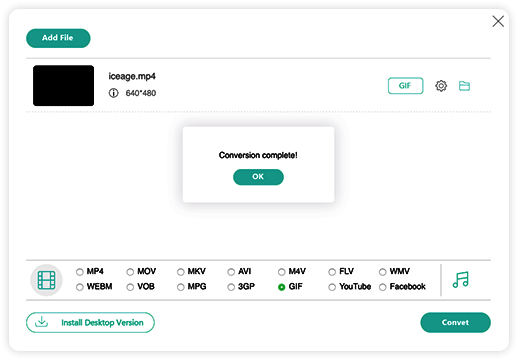
WindowsムービーメーカーなしでMLMPを変換することは可能ですか?
いいえ。WLMPはWindowsムービーメーカーのプロジェクトファイルであり、ライブムービーメーカーでの再編集にのみ役立ちます。そのため、Windowsムービーメーカーのプロジェクトファイルを直接MP4に変換することはできません。 代わりに、プロジェクトファイルを変換する必要があります WLMPからMP4 またはコンピューター内のWMV。
WindowsムービーメーカーのWLMPファイルとは何ですか?
WLMPファイルは、すべてのソースファイルへのパスを記録し、トランジション、エフェクトなどを記録する単なるテキストファイルです。写真、ビデオクリップ、オーディオクリップなどのソースファイルのコピーは含まれません。 これが、WindowsムービーメーカーのプロジェクトファイルをMP4に変換できない理由です。
WindowsムービーメーカーのプロジェクトファイルをMP4に保存できますか?
Windowsムービーメーカーは、ファイルをASF、AVI、WMV、MPEG、MPG、M1V、MP2などにのみエクスポートできます。ただし、最新のWindows 10を使用している場合は、Windowsムービーメーカープロにアップグレードして、ビデオをMP4としてエクスポートすることもできます。 。
WindowsムービーメーカーファイルをMP4に変換する必要がある場合は、それがWMVビデオであることを確認する必要があります。 WLMPファイルはビデオを含まない単なるテキストファイルであるため、事前にWLMPをWMVに変換する必要があります。 その後、2つの優れた方法を使用して変換できます WMVからMP4 あなたの要件に応じて。
もっと読書
MP4は通常、より圧縮されてサイズが小さくなり、MOVファイルは品質が高くサイズが大きくなることがよくあります。 この記事では、それらの比較を共有します。
QuickTimeでWMVを開く方法–知っておくべき2つの効率的な方法
MacBookでQuickTimeがWMVファイルを開けないというエラーメッセージを修正する方法? QuickTime で WMV ビデオを再生するためのトラブルシューティングとヒントの詳細をご覧ください。
MacでWMVファイルを再生するための最良の解決策を見つけたいですか? この投稿は、Mac OS X / 4でWMVファイルを開く11つの無料の方法を示しています。
Plex MKVソリューション– Plex MediaServerでMKVビデオを再生するための完全ガイド
Plex は MKV ファイルを再生しますか? Plex Media Server 内で MKV を再生できないのはなぜですか? 記事からMKVファイルを再生する方法の詳細を学んでください.